7 migliori correzioni per il driver della stampante HP non disponibile

Sei mai stato frustrato quando hai visto che il driver della stampante HP non è disponibile quando hai fretta di stampare? Non preoccuparti; Sei nel posto giusto. Abbiamo elencato le soluzioni per risolvere il problema del driver della stampante HP non disponibile.
Le stampanti HP sono alcune delle stampanti di altissima qualità disponibili. Ma a volte si verificano problemi comuni con queste stampanti; che il sistema operativo potrebbe non riconoscere la stampante. Le stampanti funzionano bene con i driver della stampante, quindi se ci sono problemi con il driver, non sarai in grado di utilizzare le stampanti in modo efficace.
Aspetti che possono causare il problema di indisponibilità del driver della stampante HP
1. Utilizzo di un vecchio driver di sistema. Dopo un po’, i driver sul tuo sistema diventeranno obsoleti. Devono essere aggiornati regolarmente per evitare problemi relativi ai driver.
2. Ignorando gli ultimi aggiornamenti. Di solito ignoriamo gli ultimi aggiornamenti, il che si traduce in aggiornamenti ritardati. L’installazione degli ultimi aggiornamenti è importante per evitare problemi relativi ai driver.
3. File danneggiati. Questo è un problema comune che le persone devono affrontare quando tentano di utilizzare il driver della stampante HP. Per evitare questi problemi, devono disinstallare tutto e reinstallarlo di nuovo.
- Reinstallare il driver della stampante
- Controlla l’ultimo aggiornamento di Windows 10
- Elimina la stampante
- Aggiungi la tua stampante manualmente
- Utilizzare la modalità di compatibilità per installare il driver della stampante HP
- Esegui una scansione SFC
- Utilizzare bit driver per aggiornare il driver
1. Reinstallare il driver della stampante
Se il driver della stampante non è disponibile, potrebbe essere danneggiato. Per risolvere questo problema, disinstallare innanzitutto il driver della stampante esistente. Quindi reinstallare il driver della stampante. È possibile ottenere l’ultima versione gratuitamente dal sito Web dell’assistenza HP. Di seguito sono riportati i passaggi per reinstallare il driver della stampante HP.
- Apri la finestra di dialogo Esegui premendo contemporaneamente i tasti Windows e R.
- Una volta aperto, digita
devmgmt.msce premi Invio.
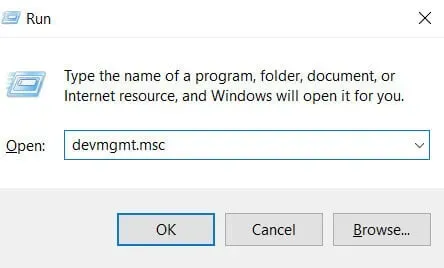
- Si aprirà la finestra Gestione dispositivi.
- Selezionare “Coda di stampa” dall’elenco delle opzioni. Viene utilizzato per monitorare il modello di stampante HP.
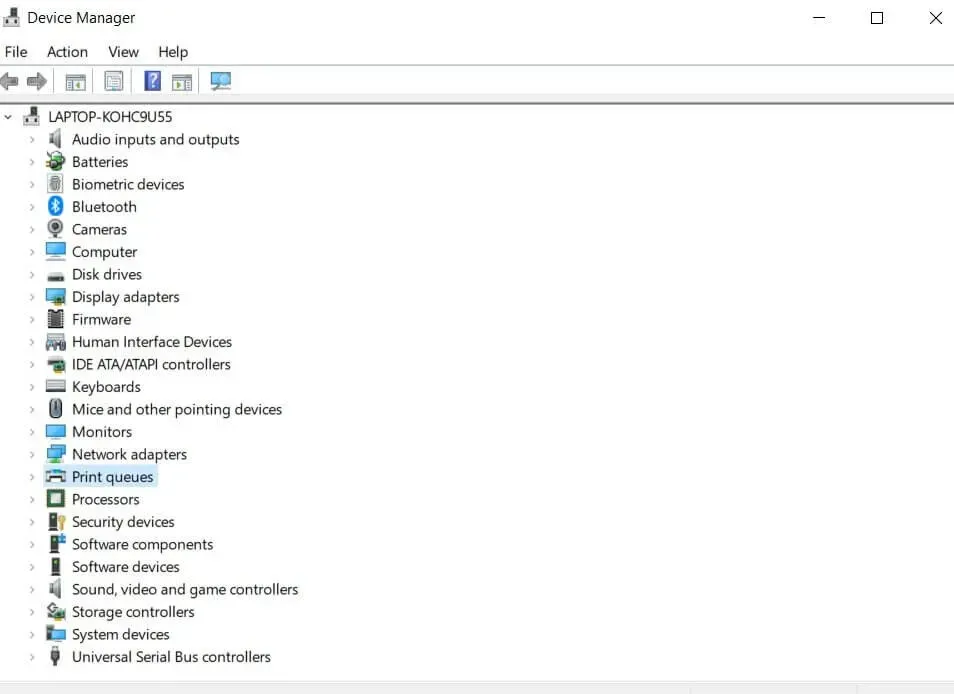
- Trova il modello di stampante HP del tuo dispositivo e fai clic con il pulsante destro del mouse per disinstallarlo.
- Ora è necessario scaricare l’ultimo driver della stampante HP. Dopo averlo scaricato, procedi con l’installazione.
- In caso di difficoltà nell’installazione, fare clic sul pulsante Start e cercare gli aggiornamenti utilizzando l’icona di ricerca.
- Si aprirà una nuova finestra con le opzioni per aggiornare Windows o i driver di dispositivo.
- Nell’elenco delle opzioni, fare clic su Controlla aggiornamenti.
- Verrà visualizzato un aggiornamento per il driver della stampante HP. Windows avvierà il processo di aggiornamento e vedrai le istruzioni sullo schermo in esecuzione sullo schermo.
- Dopo aver completato i passaggi precedenti, riavvia il computer. Quindi provare a stampare alcuni documenti di esempio.
Nota. Problemi di questo tipo possono verificarsi su qualsiasi modello HP. Ad esempio, il driver della stampante HP envy 4520 non è disponibile. Seguire i passaggi sopra menzionati per questo tipo di errori. Se il problema persiste, prova i seguenti metodi.
2. Controlla l’ultimo aggiornamento di Windows 10.
Di solito saltiamo questo passaggio. Ma questo crea bug nel driver della stampante che renderanno il tuo sistema operativo incompatibile. Alla fine, quando provi a stampare qualcosa, ti verrà detto che il driver della stampante non è disponibile sul tuo sistema operativo Windows 10. Segui i passaggi per aggiornare manualmente il tuo sistema operativo Windows 10.
- Sulla tastiera, premi il pulsante Windows.
- Verrà visualizzata la schermata iniziale.
- Nell’icona di ricerca, digita update e premi Invio.
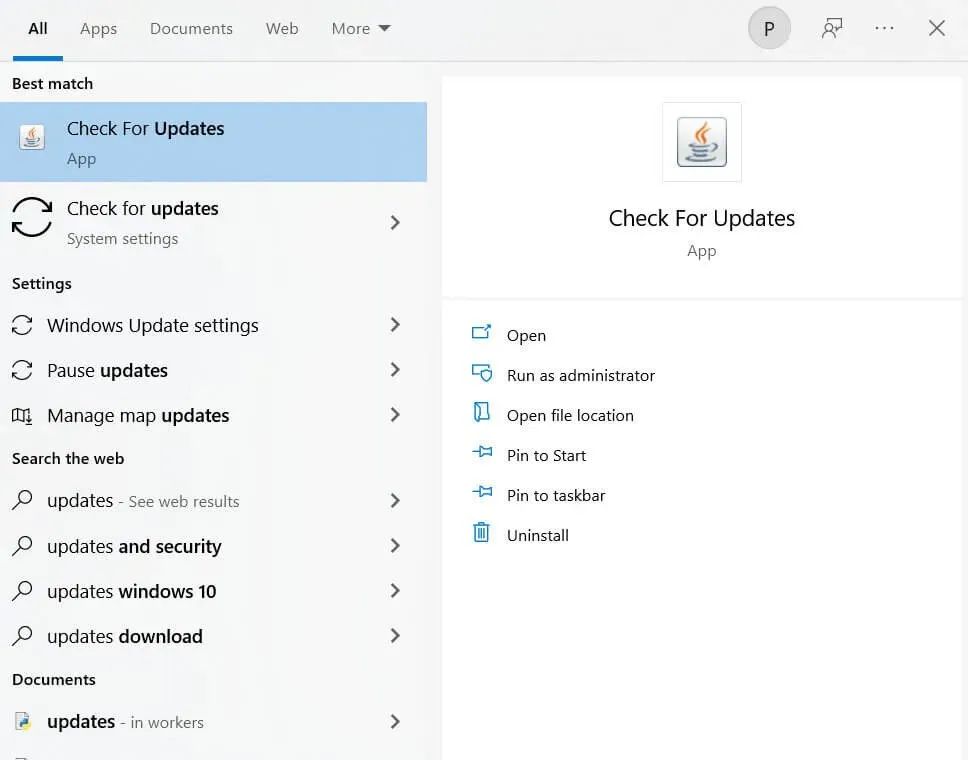
- Apparirà una nuova finestra che mostra un elenco di aggiornamenti in sospeso che normalmente salteresti.
- Fare clic su Verifica aggiornamenti. Verrai indirizzato alla finestra delle impostazioni.
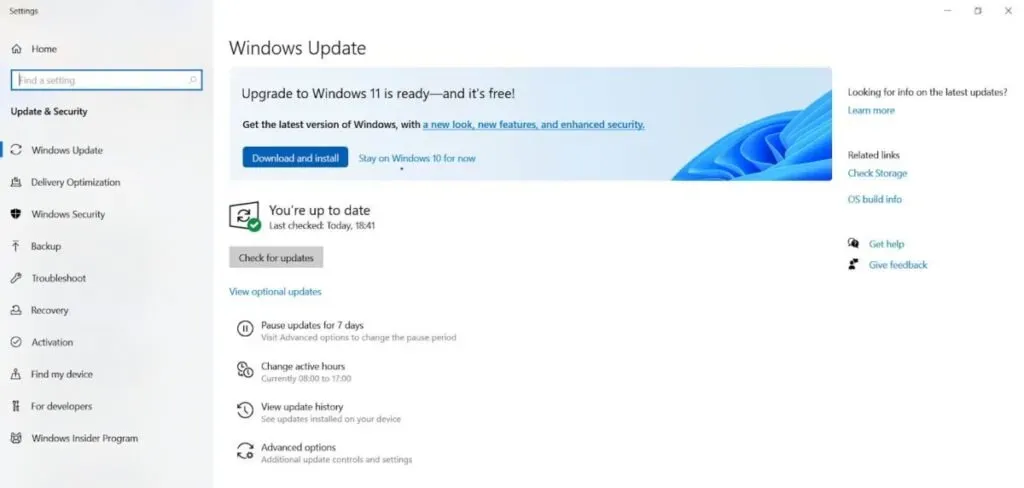
- Fare clic sul pulsante di aggiornamento. Installerà l’ultimo aggiornamento.
- Dopo aver completato i passaggi precedenti, riavviare il sistema. Quindi provare a stampare un documento di esempio.
3. Rimuovere la stampante
A volte la disinstallazione della stampante può correggere l’errore del driver della stampante HP non disponibile. Seguire le istruzioni riportate di seguito per implementarli.
- Fare clic sull’icona di ricerca e cercare Pannello di controllo.
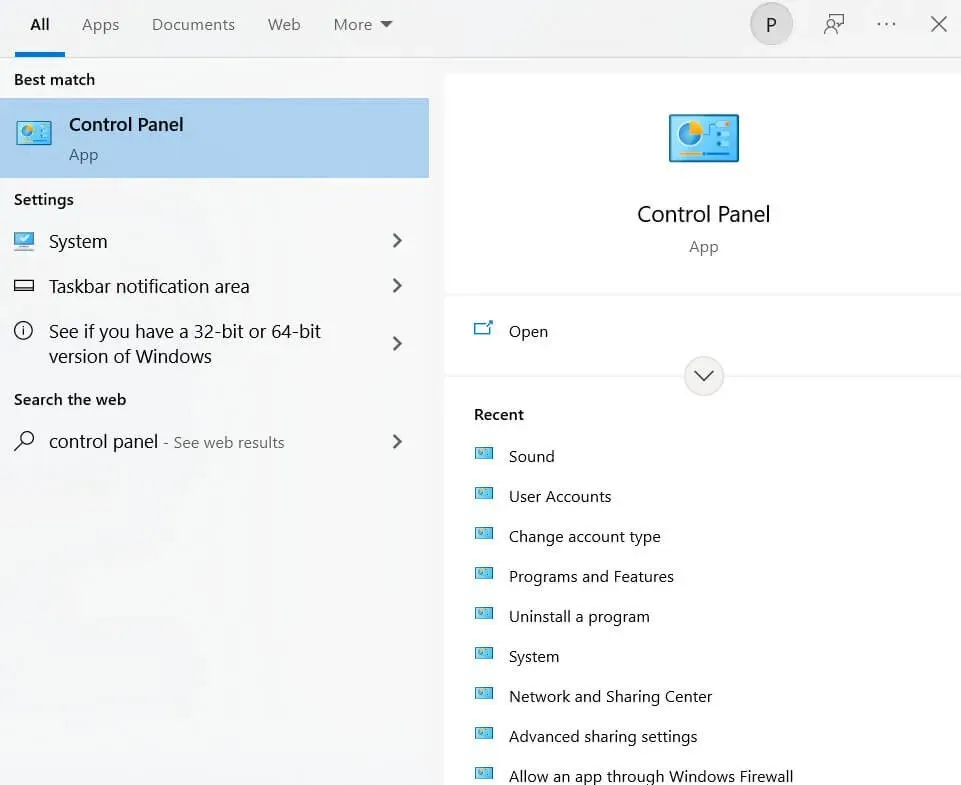
- Quando si apre la finestra del Pannello di controllo, dovresti visualizzarla con icone grandi.
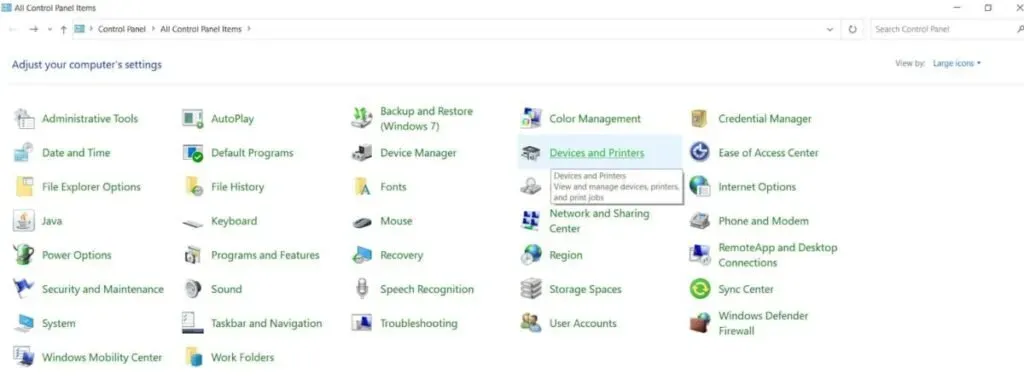
- Fare clic su Dispositivi e stampanti.
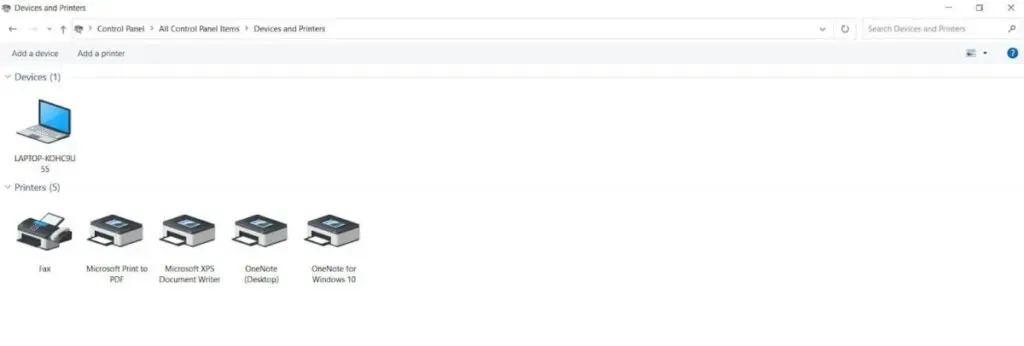
- Nella finestra successiva, fare clic con il pulsante destro del mouse sulla stampante HP problematica e selezionare Disinstalla dispositivo.
- Premi contemporaneamente il logo Windows e i tasti r per avviare la finestra di esecuzione.
- Una volta aperto, inserisci
appwiz.cpl. Premere Invio.
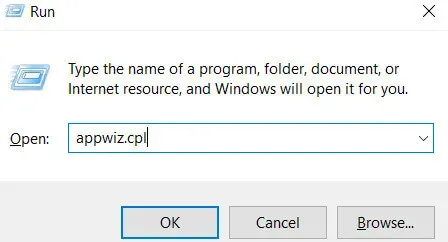
- Si aprirà la finestra del programma e delle funzionalità. Disinstallare l’applicazione della stampante.
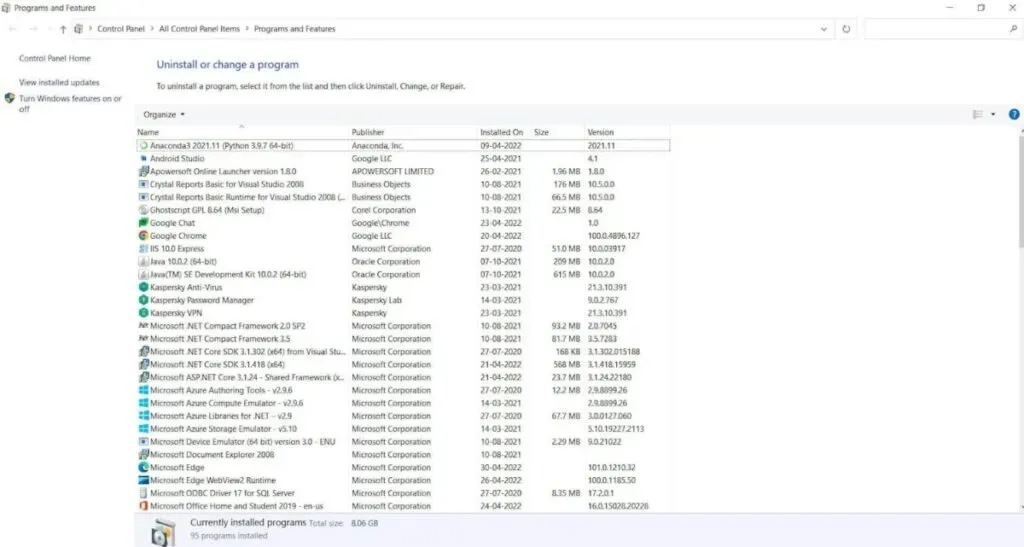
- Ora devi avviare Gestione dispositivi.
- Una volta avviato, espandi la sezione Code di stampa.
- Ora fai clic con il pulsante destro del mouse sulla stampante e seleziona Disinstalla dispositivo.
- Questo completerà il processo di rimozione.
- Dopo averlo rimosso, è necessario riavviare il computer.
- Prova a collegare le stampanti e a installare i driver relativi alla tua stampante dal sito Web ufficiale di HP.
4. Aggiungi la tua stampante manualmente
- Innanzitutto, collega la stampante al computer con un cavo USB. Quindi accendi il dispositivo.
- Digita pannello di controllo nella barra di ricerca. Fare clic su Dispositivi e stampanti.
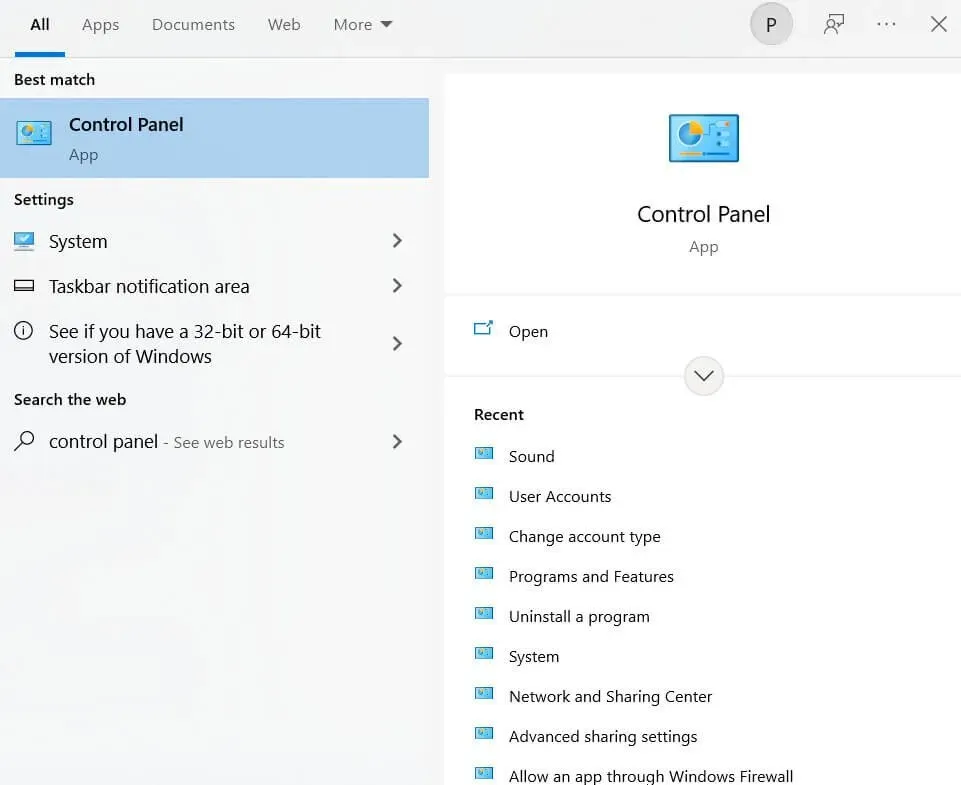
- Fare clic su Aggiungi stampante per aggiungere manualmente una stampante.
- Una volta rilevata la stampante, fare clic sulla stampante e fare clic su Avanti. Ci vorrà del tempo per completare il processo di installazione.
- Se la tua stampante non è stata trovata, fai clic sulla stampante che desideri non sia elencata.
- Ora fai clic su “Aggiungi una stampante locale o una stampante di rete con impostazioni manuali”.
- Fare clic su “Avanti”.
- Seleziona la porta USB della stampante. Fare clic su “Avanti”.
- Fare clic su Windows Update e sulla stampante dall’elenco.
- Quindi seguire la procedura per l’installazione del driver della stampante.
5. Utilizzare la modalità di compatibilità per installare il driver della stampante HP.
Per evitare problemi di compatibilità dopo l’installazione del driver, è necessario installare il driver in modalità compatibilità. Procedere come segue per installare il driver della stampante HP in modalità compatibilità.
- Devi visitare il sito Web ufficiale HP .
- Passa il mouse sulla scheda Supporto e fai clic su Software e driver.
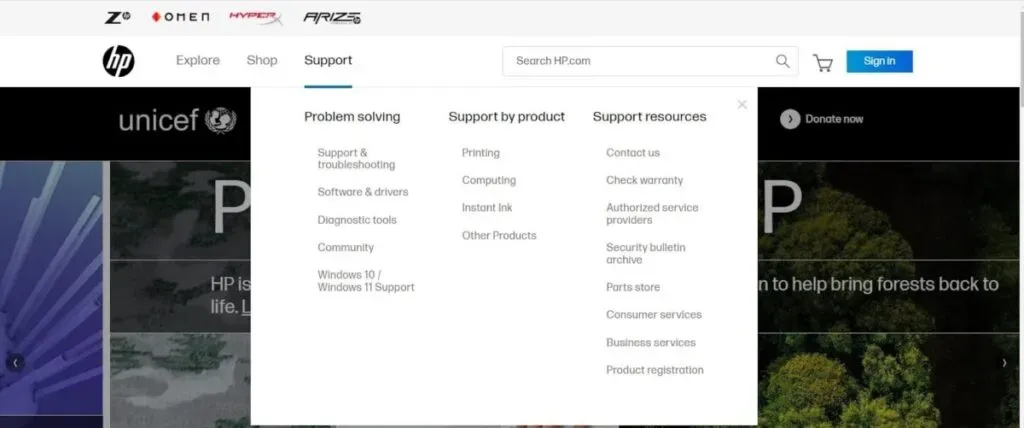
- È necessario identificare il prodotto per continuare. Fare clic sull’opzione della stampante.
- Inserisci un nome per la tua stampante. Fare clic su Invia.
- Verrà visualizzato il file del driver. Fare clic su questo file. Inizierà a caricarsi.
- Al termine del download, fare doppio clic sul file. Clicca su proprietà.
- Nella scheda Compatibilità, seleziona Esegui questo programma in modalità compatibilità.
- Seleziona Windows 8 dall’elenco delle opzioni.
- Selezionare la casella di controllo Esegui questo programma come amministratore.
- Fare clic su Applica e fare clic su OK per apportare modifiche.
- Fare doppio clic sul file del driver per avviare l’installazione.
- Fare clic su Sì.
- Dopo aver eseguito i passaggi precedenti, riavviare il sistema.
6. Eseguire una scansione SFC
Questo metodo è un po’ tecnico, ma molto utile per risolvere il problema del driver della stampante HP non disponibile. Seguire i passaggi seguenti per implementarlo.
- Fare clic sull’icona di ricerca e digitare cmd.
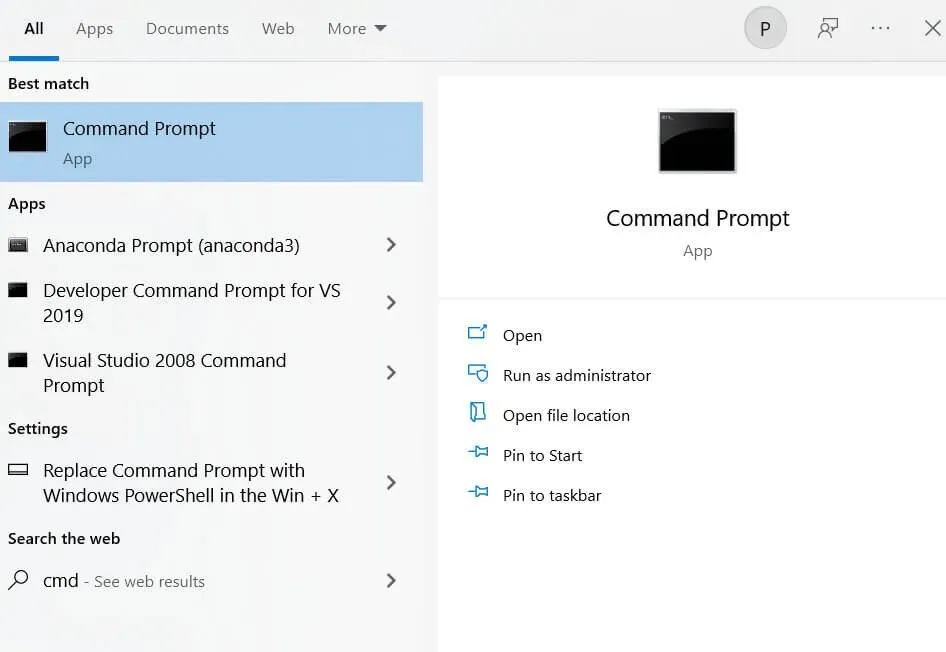
- Devi eseguire cmd in modalità amministratore. Fare clic su Esegui come amministratore.
- Quando si apre la finestra cmd, digita Sfc /Scannow e premi Invio.
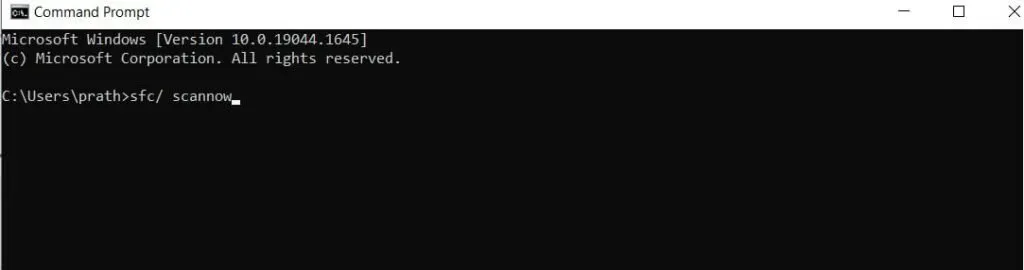
Windows proverà a trovare il problema. Ci vorrà del tempo per risolvere il problema. Fino ad allora, devi aspettare pazientemente.
7. Utilizzare Bit Driver per aggiornare il driver
Molti non lo sanno. I driver sono i principali colpevoli di tutti gli errori del PC che si verificano. Per evitare questo problema, dovresti sempre aggiornare i tuoi driver. Ma l’aggiornamento manuale dei driver è un metodo lungo che ti annoierà nel bel mezzo del processo.
Puoi aggiornarlo automaticamente utilizzando lo strumento di aggiornamento del driver bit per risolvere questo problema. Risolverà i problemi con il tuo computer e porterà il tuo computer al livello successivo. Di seguito sono riportati i passaggi per utilizzare il driver bit per aggiornare il driver.
- È necessario scaricare l’ aggiornamento del driver bit .
- Dopo averlo scaricato, installalo e richiama l’utilità.
- Fare clic su scansione. Inizierà il processo di scansione.
- Dopo la scansione, i risultati della scansione verranno visualizzati sullo schermo. Puoi visualizzarli.
- Fare clic su Aggiorna ora. Aggiornerà il driver della stampante.
- Per aggiornare tutti i driver con un clic, fare clic su Aggiorna tutto.
I passaggi precedenti possono essere utilizzati per risolvere tutti i problemi relativi al PC, non solo il problema del driver della stampante HP non disponibile. Inoltre, questo processo renderà il tuo computer molto veloce e le prestazioni della batteria saranno fluide.
FAQ
Questo errore si verifica in genere quando la stampante scompare, il sistema non riesce a trovarla o la stampante è danneggiata.
Gli utenti possono risolvere questo problema reinstallando il driver della stampante, installando gli ultimi aggiornamenti di Windows 10, aggiungendo manualmente la stampante e utilizzando il bit driver per aggiornare il driver.
Perché è importante aggiornare i driver?
Ciò manterrà il tuo sistema in buone condizioni. Ciò ti salverà da problemi potenzialmente costosi in futuro. Se trascuri di aggiornare i driver, questo porterà a seri problemi con il tuo computer.
Alcuni dei motivi più comuni di questo problema sono il mancato aggiornamento dei driver e l’utilizzo di vecchi driver, file danneggiati nel sistema e il mancato aggiornamento degli ultimi aggiornamenti di Windows 10.



Lascia un commento